Si sois de los habituales de los juegos en vuestro ordenador seguro que os habéis encontrado en ese momento en el cual hasta el más mínimo recuso disponible de vuestro equipo queréis que se destine al funcionamiento del juego. Pues bien eso exactamente es lo que nos propone Game Booster 3.0, mejorar el rendimiento de nuestro equipo para los juegos, pero también para otras aplicaciones que sean exigentes en consumo de recursos.
Con una interfaz minimalista sólo hace falta pulsar el botón Activar para que comience su trabajo. Básicamente consiste en cerrar automáticamente todos los servicios que no sean imprescindibles para el funcionamiento del propio juego. Servicios como el navegador de archivos o el antivirus sin ir más lejos. Pero además añade unas cuantas funcionalidades más, todas encaminadas a focalizar la potencia del equipo en una aplicación.
Opciones para mejorar el rendimiento de Game Booster
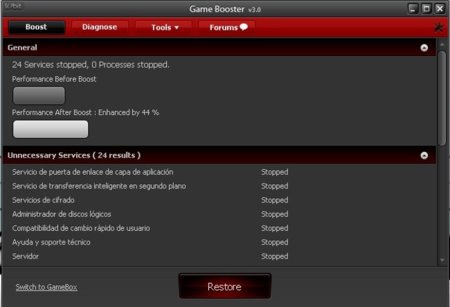
Una vez que los servicios se han detenido tras pulsar el botón Activar, podremos volver a su estado inicial al pulsar Detener, que devuelve a su estado normal todos los servicios que ha detenido, aunque con las pruebas que yo he realizado el Antivirus había que hacerlo manualmente. Además permite realizar una serie de diagnósticos que nos permiten visualizar de forma sencilla las características de nuestro sistema y sus posibles problemas, tanto a nivel de hardware como de software.
Dispone de un modo Gamebox, donde de forma automática reconoce todos los juegos que tenemos instalados en nuestro equipo. Podemos editar los programas que se incluyen dentro de este modo de trabajo para añadir algunos que no sean juegos y necesitemos de mayor potencia a la hora de su ejecución en nuestro equipo. Con el modo de trabajo Gamebox toda la potencia del equipo se destina a la aplicación que se está ejecutando de manera que no aparecen ni los accesos directos del escritorio, sino sólo la aplicación seleccionada en un escritorio virtual.
Con el modo Gamebox cada vez que iniciemos una aplicación incluida en este apartado se iniciará con los recursos optimizados para sacar el mejor partido a su ejecución. Sólo funciona si lo ejecutamos desde la propia aplicación, si iniciamos desde una acceso directo que tengamos en el escritorio se ejecutará de forma normal. Lo cierto es que es muy útil si tenemos alguna aplicación más que incluir, como pueda ser alguna aplicación de diseño o retoque fotográfico.
También dispone de varias aplicaciones enfocadas a optimizar el rendimiento de nuestro equipo a la hora de ejecutar estas aplicaciones. Comenzando por los ajustes que de forma automática asigna los recursos del sistema para tratar de ofrecer un mejor rendimiento en los juegos. También podemos utilizar el modo experto si queremos que el ajuste de valores se realice de forma manual. A este se une el desfragmentado del espacio que ocupan una aplicación en concreto tratando de que se ejecute más rápido si se elimina la fragmentación. Por último verifica si tenemos algún controlador actualizable.
Inconvenientes de Game Booster
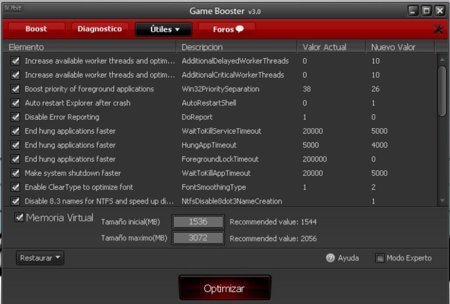
Lo cierto es que se mejora y es más cómodo ejecutar de esta manera una aplicación que necesita de todos los recursos de nuestro equipo que ir cerrando servicios de forma manual. Sin embargo a pesar de todos los ajustes o herramientas que ejecutamos los límites los pone nuestro hardware y no podemos esperar milagros sólo porque haya detenido unos cuantos servicios o desfragmentado la memoria.
La edición de las listas blancas de servicios de forma manual de manera que tendremos que editar con un bloc de notas es francamente mejorable. Aunque este método hace muy sencillo añadir o quitar elementos, si ya estamos trabajando con una herramienta que prima el aspecto visual como es Game Booster esta opción debería haber optado también por una explicación más visual de qué es cada servicio y por qué debe estar en la lista blanca o no.
Por último, que no me reactive el antivirus, en mi caso Panda Cloud, supone un claro fallo, puesto que si bien muchos asumen el riesgo que supone su desactivación mientras dura el juego o ejecutan una tarea con otra aplicación, lo cierto es que una vez finalizada podemos seguir trabajando sin protección sin apenas darnos cuenta. De todas formas Game Booster facilita bastante el trabajo y ha mejorado bastante las posibilidades de personalización a la hora de ajustar de forma manual el rendimiento del equipo.
Más Información | Game Booster
En Genbeta | Cierra aplicaciones automáticamente cuando vayas a jugar con Game Booster




Ver 16 comentarios
16 comentarios
ironraiden
Estos programas tienen mas peligro que un mono con una motosierra, especialmente si son de los que paran "servicios innecesarios". Anda que no he tenido que resolver problemas a gente con sus PCs porque tenia servicios importantes puestos en manual "porque un optimizador se lo habia puesto asi".
Si quieres mejorar tu rendimiento, sentido comun (No instalar programas residentes inutiles y tener cuidado con el malware, etc.), buena refrigeracion + overclocking, o directamente actualizar el hardware. No hay soluciones magicas.
keiki
Desde que me arme mi PC gamer siempre he buscado aplicaciones de este tipo para "meterle nitro" a los juegos, como el AMD Fusion desktop utility o el Turbo mode, y sin duda el game booster es el que realiza mejor el trabajo, lo uso desde la version 2.
He de agregar que si bien la v.3 tiene bastantes mejoras, particularmente el gamebox todavía tiene muchas fallas, la más importantes son que aunque esta pensada para juegos, al menos a mi no me detecta ni la mitad de los que tengo instalados (incluso la carpeta Games de windows 7 identifica más), además de que no todo es miel sobre hojuelas, en varios juegos cuando los corres desde el gamebox el juego simplemente creashea y se niega a funcionar. Lo más fácil es simplemente darle al botón general de activar y darle caña a cualquier juego.
Programa muy recomendado para los que les gusta exigir más de su maquina.
lrefra
La mejor manera de mejorar el rendimiento es, más memoria, mejor cpu o mejor t. de video.
Estos programas nunca me convencen, el único servicio que puede afectar algo el rendimiento es el Antivirus y yo paso de desactivarlo.
petergamez
Yo probé una versión antigua de este programa, y le gané 0,0fps a los juegos. Tal vez pueda ayudarle a alguien que no tiene mucha idea a cerrar un par de servicios o programas en 2º plano puñeteros... pero a la que sepas un poco del tema, ya no te ayuda en nada.
gxpinwii
Yo uso el modo Turbo del TuneUp y si.. gano de 5 a 7 fps y solo para algunos servicios básicos
oirausu
La única forma de acelerar un PC es aquella que lo hace a 9,8 m/s^2
¿Acaso pensáis que un PC de última generación con 6 GB de RAM, tarjeta gráfica sobre los 100 € y disco SSD se puede optimizar con "utilidades" como esta?
Y si me decis, "es que mi PC no es tan moderno". Vale, para "optimizar" el buscaminas no hace falta esta "in-utilidad".
Y tampoco creas que por usar esto vas a poder juagar al Crysis 2 en ultra-mega-high-fashion-deluxe-super-cool-graphics-cagate-lorito. <--- Esto SÍ que sería útil, pero pasar de 23 FPS con todo al mínimo a pasar a 28 FPS con todo al mínimo, pues chico, no se que te diga.
Ale, sigan vendiendo humo, circulen...